全国服务热线
400-822-8119
电子班牌微信教室端(用户操作手册)
浏览次数:2836来源:尚信诚
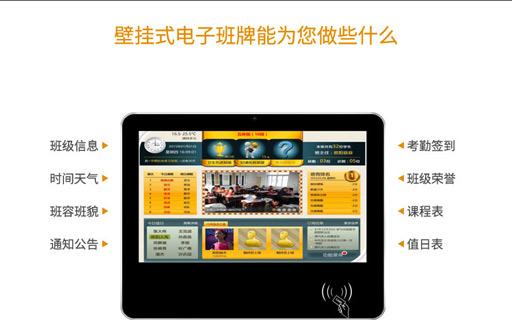
电子班牌教室微信管理端是基于移动互联网微信公众号平台开发的一款服务于教师的管理系统。主要功能模块有:发布作业、考试成绩、课程表、学生评价、班级信息、学生资料、值日生、班级相册等,他可以极大的提高老师的工作效率,更好的管理学生。
1.编写
1.1. 编写目的
使微信端教师用户了解如何使用微信平台的各种功能。
1.2. 环境要求
保持微信端处于联网状态。
2.微信端配置
2.1. 软件要求
① 保持微信处于最新的版本,以便获得最好的体验;
② 关注学校微信管理平台的公众账号;
③ 老师要有微信端的账号,如果没有请教务人员在“校园综合管理云平台”基础数据管理->教师管理中增加老师账号,账号在pc管理平台与微信管理平台是通用的。
3.微信管理平台简介
教师端主要是由首页、教师、通讯录和我的四大功能模块,方便教师在移动环境中完成教务、教学相关工作。
4.操作说明
4.1. 登录
① 关注微信公众号,点击“智慧校园”,选择【教师端】如下图,输入账号和密码进行登录;
② 如果忘记密码了,点击“忘记密码”,验证自己的手机号,获取验证码后,重新设置自己的密码即可完成登录。
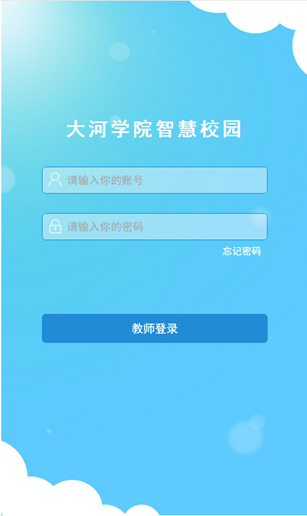
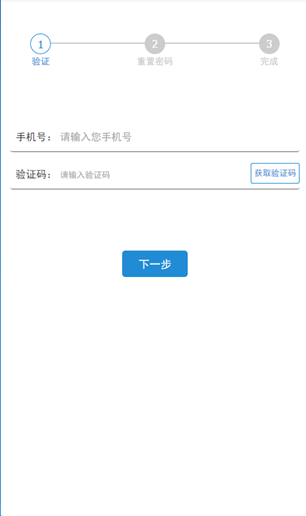
4.2. 首页
4.2.1.基本概况
① 展示自己的头像及名字;
② 展示今日日期、星期,以及今日上课情况;
4.2.2.考勤状况
① 的。
② 点击“考勤状况”进入考勤信息页,可以查看任教班级的签到信息。
③ 可以切换查看上午、下午的签到情况,也可以按照签到状态查看;
④ 点击“更多”,下拉显示签到的学生信息;
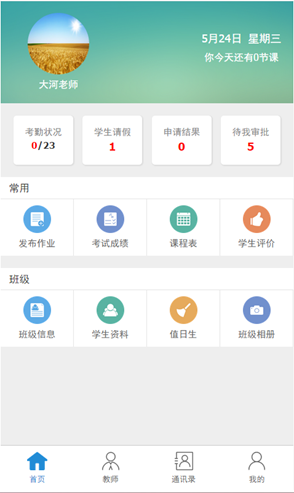
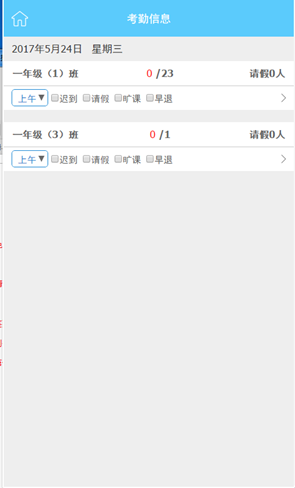
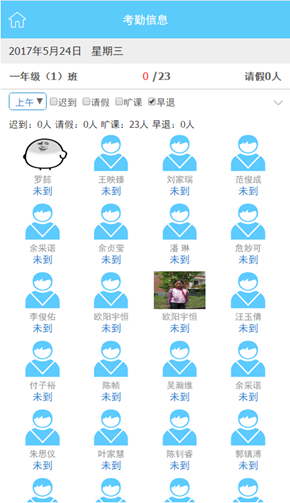
4.2.3.学生请假
① 学生请假:班主任显示未处理请假的数字,非班主任显示当日请假的总人数;
② 点击“学生请假”,进入“学生请假”页。班主任可查看自己负责班级的学生请假情况,可切换“未处理”和“请假记录”。任教老师只能查看任教班级的学生“已同意请假”的记录。
③ 在“未处理”中可点击“同意”或“不同意”对请假进行审批,在“请假记录”中查看审批的记录;
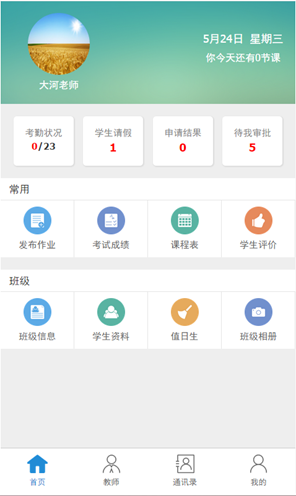
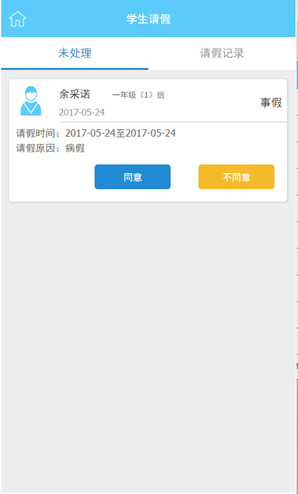
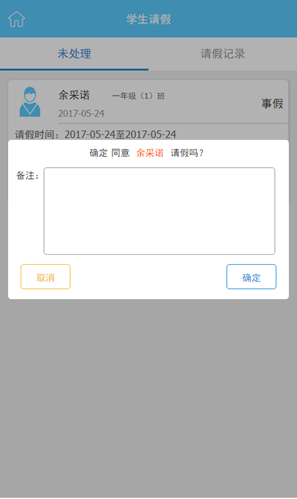
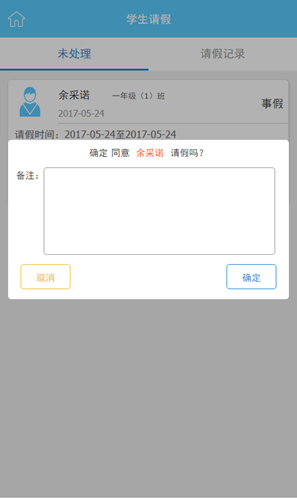
④ 切换“请假记录”可查看审批的历史记录,点击请假可以查看“请假详情”;
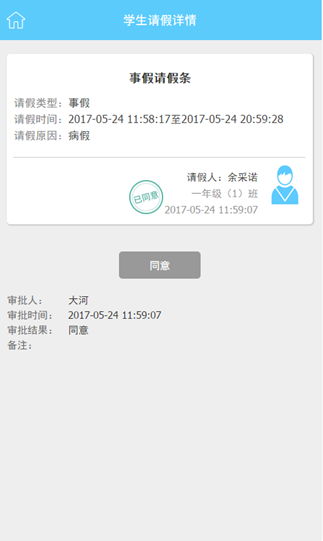
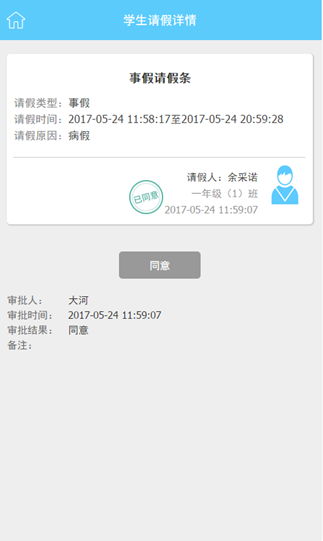
4.2.4.申请结果
① 申请结果包含“调课申请、请假申请、公开课申请”,当申请的状态变化时“申请结果”的“数字”会反生变化。如老师申请了请假,当请假被教务“审核同意”或者“审核不同意”时,“数字”会加1;
② 点击“申请结果”后,数字会变为0;
③ 点击“类型”可切换申请类型,点击“时间”可选择申请时间段;
④ 点击“列表”可以查看申请详情;
4.2.5.待我审批
① 待我审批:“数字”表示需要审批的数量。教务人员待我审批包含“调课申请、请假申请、公开课申请”;任课老师,只能审批有关自己的调课。
② 点击“待我审批”,进入“事务审批”页,教务可在“待我审批”中对老师的“请假、调课、公开课”申请进行审批。任课老师可审批有关自己的调课。
③ 点击“审批列表”可查看申请详情,再详情页进行审批。
④ 在审批记录中,可查看已经审批的记录。教务包含“调课申请、请假申请、公开课申请”,教师包含“调课申请”;
4.2.6.发布作业
①点击“发布作业”进入发布作业页面;
② 设置作业有关信息:类型、年级、作业时间、班级、学生、作业内容后,点击“确定”即可发布作业。发布后作业会发到班牌,家长端会收到信息提醒
③ 点击“发布记录”可查看自己发布作业的历史记录;
④ 点击“作业”列表,可以查看作业详细
4.2.7.考试成绩
① 点击“考试成绩”进入“学生成绩”页面;教务可以看所有班级的成绩,任课老师只能看自己任教科目的成绩;
② 选择自己任教的年级、班级,以及那场考试,可以查看自己任教科目的学生成绩;
③ 点击“查看详情”,可以该学生的成绩详情;
4.2.8.课程表
① 首页点击“我的课表”进入“我的课表”页面;
② 切换“我的课表”可以看到老师自己的课表;
③ 点击班级课表,可以查看任教班级的课表;
④ 点击“调课申请”可进行调课申请,设置完调课日期、课时、被调日期、及课时,点击“确定”即可完成调课申请,点击“申请记录”可查看自己的调课申请记录;
4.2.9.学生评价
① 首页点击“学生评价”进入“学生评价”页面,可查看自己任教班级的学生评价信息:班主任、班级人数、本周评价评价表现;
② 在输入框中输入学生姓名,可搜索学生,进行评价;
③ 点击“班级”可查看该班“学生”本学期的评价得分,点击“学生信息”,可查看该学生的评价本周的评价记录;
④ 评价:点击“评价”打开评价页面,可选择评价类型,对学生进行评价。
4.2.10.班级信息
① 首页点击班级,进入班级信息页面;教务可以看所有班级的信息,任课老师只能看自己任教班级的班级信息;
② 点击编辑,可以编辑班级有关信息;
4.2.11.学生资料
① 首页“学生资料”,进入“学生浏览”页面;教务可以看所有班级的学生信息,任课老师只能看自己任教班级的学生信息;
② 点击“学生信息”可以查看该学生的详情;
4.2.12.值日生
① 首页“值日生”,进入“值日生”页面;教务可以看所有班级的值日安排,任课老师只能看自己任教班级的值日安排;
② 选中星期x后,点击修改,打开编辑页面,可重新设置值日生信息;
4.2.13.班级相册
① 首页“班级相册”,进入“班级相册”页面;教务可以看所有班级的相册;班主任、任课老师只能看自己任教班级的相册;
② 照片按照相册来进行管理。点击新建相册,弹窗显示,输入相册名称及描述,创建新相册;
③ 点击“相册”可以查看该相册里的照片,点击照片,可以查看照片大图;
④ 点击上传,选择照片,可上传至该相册;
4.3. 教师
在“教师”标签栏主要展示,教师人员常用的一些功能,方便教师进日常管理操作。
4.3.1.轮播照片
① 轮播照片展示的是学校的风采,照片来源于管理平台,教务管理-->学校风采-->校园风采中;
4.3.3.调课申请
① 教师有事需要进行调课,通过【调课申请】进行操作;
② 点击【调课申请】如下图,填写描述,点击【确定】调课申请发送教务审批;点击【重置】填写的描述会清空,重 新选择;审批通过,课表自动更新;
③ 点击【申请记录】如下图,显示调课信息列表;
④ 选择一条调课记录- -点击,如下图,可查看调课详情


